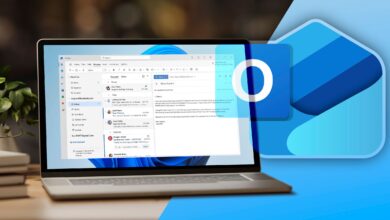Microsoft Edge sur Android a maintenant des extensions (avant Chrome)

Résumé
Edge pour Android prend désormais en charge les extensions, avec un magasin d'extension offrant 22 outils.
Microsoft a commencé à tester des extensions il y a plus d'un an, mais le magasin est toujours en version bêta.
Le magasin d'extension d'Edge est officiel, garantissant un niveau de sécurité et de fiabilité pour les utilisateurs.
Il y a une poignée de navigateurs Android avec le support pour les extensions, y compris Firefox – et maintenant Microsoft Edge rejoint officiellement le club. La version la plus récente de l'application apporte une boutique d'extension avec 22 extensions au lancement.
Microsoft a commencé à tester les extensions dans Edge pour Android il y a plus d'un an, en janvier 2024. Il a commencé dans le canal Canary et s'est depuis rendu au stable Build V134.0.3124.57. Cependant, le magasin d'extension est toujours étiqueté comme «bêta» et le sera probablement pour un certain temps.
Comme mentionné, il y a actuellement 22 extensions disponibles, avec plus de choses en route. Ces extensions sont officiellement offertes par Microsoft, qui assure un niveau de sécurité et de fiabilité que vous ne trouverez peut-être pas avec d'autres navigateurs mobiles qui ont permis des extensions “non officielles”.
Il existe actuellement une gamme assez diversifiée d'outils dans la boutique d'extension, y compris certains favoris populaires de la version de bureau de Microsoft Edge. Voici la liste complète des extensions disponibles au moment de la rédaction:
Tampermonkey
Lecteur sombre
Browsec VPN.
Manager de mot de passe Bitwarden
Nordvpn
Suivre de prix Keepa-Amazon
Traduire immersif
Auto Refresh Plus
Sponsorlock pour youtube
Violente
Cookie-éditeur
Décrocher
Switcher et gestionnaire utilisateur-ange
Vitesse mondiale
Gardien de localisation
Adgaurd VPN
Téléchargeur AIX (photo / vidéo / musique)
Fetchv Video Downloader
Script
Présentation de Wucai
Collaboration
L'installation d'extensions sur le bord pour Android est très simple. Tout d'abord, assurez-vous de télécharger la dernière version du Application Edge Browser du Play Store.
Ouvrez le bord et appuyez sur le bouton de menu dans le coin inférieur droit.
Sélectionnez l'icône “Extensions”.
Faites défiler la liste et appuyez sur “Obtenez” à côté de l'extension souhaitée.
Confirmez l'installation en appuyant sur “Ajouter”.
Vous pouvez également gérer vos extensions installées à partir du menu Extensions. La section “installée” en haut affiche toutes vos extensions actuelles. Vous pouvez les activer ou les désactiver et même les utiliser en mode de navigation inprimée. Pour supprimer une extension, sélectionnez simplement “Supprimer” du menu.
Pour utiliser une extension, vous suivrez les mêmes étapes répertoriées ci-dessus. Cependant, lorsque vous appuyez sur «Extensions» dans le menu, au lieu d'aller directement à la liste des extensions, vous verrez des extensions que vous pouvez utiliser. Appuyez sur «Gérer les extensions» pour accéder à la liste des extensions.
L'introduction du magasin d'extension pour Edge sur Android est un grand pas en avant, vous offrant une expérience de navigation plus personnalisable et plus riche en fonctionnalités. Comme Microsoft ajoute plus d'extensions et affine les existantes, Edge pourrait être un choix plus convaincant pour les utilisateurs d'Android. C'est quelque chose que Google n'a jamais semblé très intéressé à apporter à Chrome, donc c'est bien d'avoir des options.
Source: Rapport Windows, Windows Derniter